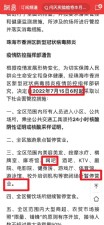Win8应用商店常见问题解答
Windows8 已经正式发布了,玲琅满目的Windows应用有没有让大家心动呢?可能有些朋友还不适应这种商店下载应用的模式,遇到了一些问题,今天就帮大家答疑解惑下~看看有没有能帮上你的吧?
先打开应用商店吧~

应用装了多少?
装了Windows8的系统怎么能不安装几个应用试试?但是我安了多少应用了呢?这个怎么看啊?还是那句话查查边边角角~其实右键屏幕就能看见了,有个“你的应用”:

点开它,就能看到咱们安装什么应用了~

这样就能看见这台电脑上安装的应用了~
装已购买应用
多设备办公的朋友可能在某台设备上购买了一个应用,那么怎么在其他电脑享受到这些应用呢?
首先,当然要保证使用的是同一个Microsoft账户了~
之后打开应用商店,右键单击空白处,你的应用。
诶,是不是有些熟悉呢?对,分明就是上一步嘛,好了我们又回到了这个界面:

在上面的选项框中选择你购买了应用的账户,或者选择全部账户,这样为安装的应用就显示出来啦~点击它安装就能使用到了~
要注意的是每个收费应用只能安装五台电脑哦~
另附一些稀奇的小问题解决方法:
1. 出现0x80073cf9错误:
打开 Windows 8 应用商店,安装 Windows 8 应用的时候,如果出现未安装此应用 – 查看详细信息,出现了问题,此应用无法安装。请再试一次。错误代码:0x80073cf9。
这个大多数情况是由一些清理软件不小心删除了某些文件引起的,如空文件夹什么的,然后把关键文件处理了,只要恢复过来就没事了,具体解决办法为:在C:\Windows 建立 auinstallagent 文件夹就可以解决了。
2. 出现0x80073d0a错误:
如果在 Windows 8 应用商店安装应用出现了错误,此应用无法安装。请再试一次。错误代码:0x80073d0a错误,这种情况是关闭了防火墙服务。
开启防火墙服务方法:按Win(键盘上的小旗子)+X–控制面板–管理工具-服务– Windows Firewall–启动–启动类型:自动。再试试看吧~
好啦,今天就到这里吧~希望对大家有帮助~什么?应用是不是给平板使用的?其实虽然看上去很适合触摸,但是不能说就是专门给平板设计,其实应用的统一管理不管是在哪个平台都是有好处的,比如通过应用商店能统一管理,第一时间知道更新、界面风格与系统很搭配,最重要的是有个微软认证并上线的应用安全应该没啥问题吧,而且试试新的简洁风也不错~
今天写这篇文章主要是想让大家记起来应用是可以安装到你的不同设备上的,需要Microsoft账户统一管理你的应用,然后说下比较常见的问题的解决方法,最后祝大家找到适合自己的应用!




 天下网吧·网吧天下
天下网吧·网吧天下